
Harry James
0
2976
600
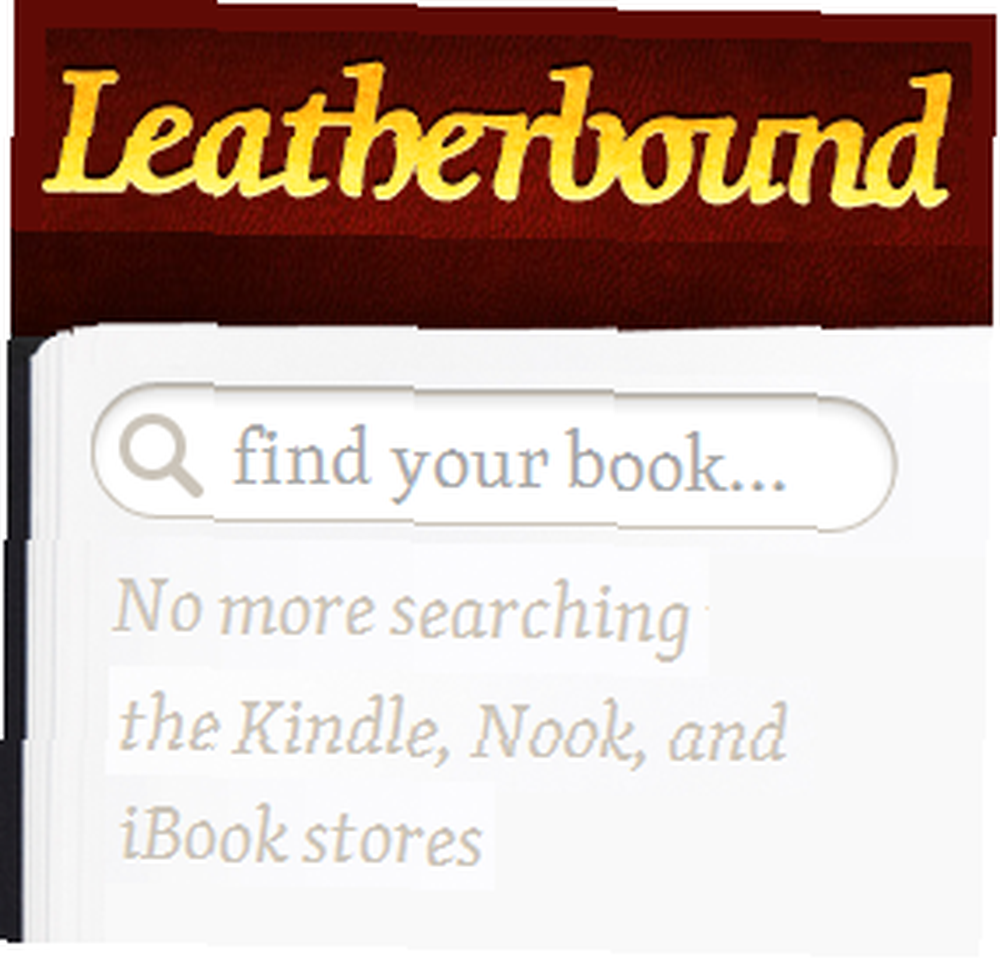 Do sada mislim da bismo se svi složili da su e-čitači ovdje da ostanu. Sudeći od svih ljudi koje vidim s njima u podzemnoj željeznici, rekao bih da je to fer pretpostavka.
Do sada mislim da bismo se svi složili da su e-čitači ovdje da ostanu. Sudeći od svih ljudi koje vidim s njima u podzemnoj željeznici, rekao bih da je to fer pretpostavka.
Bez obzira na to koji hardver imate, međutim, svi uglavnom dobijamo naš sadržaj sa istih mjesta. Bilo da čitate e-knjige na vašem iPadu Čitanje e-knjiga na iPadu s iBooksima i Amazonom Kindle [Mac] Čitanje e-knjiga na iPadu s iBooksima i Amazonom zapaliti [Mac] ili iPhone, šanse su da ste ih kupili putem iBooksa 6 Brzi savjeti za iBooks za Bolje iskustvo čitanja na iPhoneu 6 Savjeti za brže čitanje iBooks-a za bolje iskustvo čitanja na iPhoneu ili Amazonu Kako koristiti čitač zapaliti Amazon za iPhone i iPod Touch Kako koristiti Amazon Kindle Reader za iPhone i iPod Touch. Ako imate Nook, možda ste koristili Barnes & Noble.
Sve trgovine uglavnom rade na isti način, ali cijene e-knjiga nisu uobičajene za njih, pa kako pronaći najbolju ponudu? U ovom ću vam članku pokazati kako pomoću Leatherbounda potražite knjige iz tri prodavaonice koje sam spomenula, sve na jednom mjestu.
Malo pozadine, molim?
Rails Rumble je godišnje 48-satno natjecanje u razvoju web aplikacija u kojem timovi kvalificiranih programera web aplikacija dobivaju jedan vikend da dizajniraju, razviju i implementiraju najbolji web entitet koji mogu koristeći snagu Ruby i Rails..
Kažem vam to jer je ovdje napravljen Leatherbound. Kreatori su odlučili stvoriti stvarno jednostavnu web stranicu koja će riješiti ovaj problem:
Iskustvo čitanja na aplikacijama Kindle, iBook i Nook gotovo je identično, ali izuzetno je mučno pronaći knjigu koju tražite po cijeni koju želite za svaku platformu. Ponekad je knjiga jeftinija na Kindleu, a drugi put iBooks nema ono što tražite, ali Nook ima. Tu se igra Leatherbound.
Kako radi?
Kao što rekoh, stranica je vrlo jednostavna. Unesite bilo koji naslov ili autora knjige i Leatherbound povlači rezultate knjiga na iBook, Kindle i Nook u jednom kliku, zajedno s cijenom, dostupnošću, opisom itd..
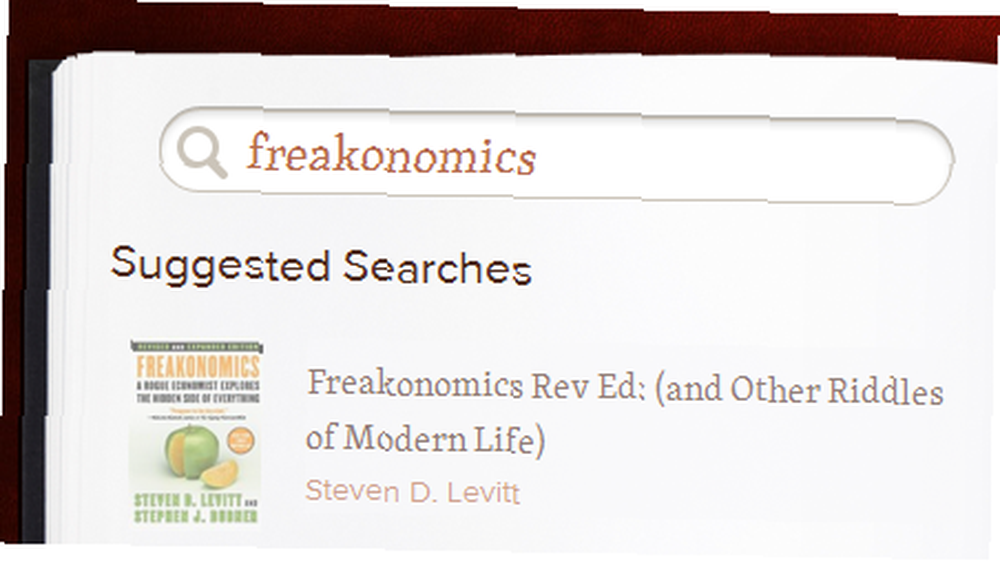
Prvo prijeđite na Leatherbound.me i upišite naslov ili autora knjige koju želite. Web lokacija će automatski objaviti rezultate pretraživanja s desne strane, a ako promijenite svoj upit za pretraživanje, i dalje će prikazivati ažurirane rezultate u stvarnom vremenu.
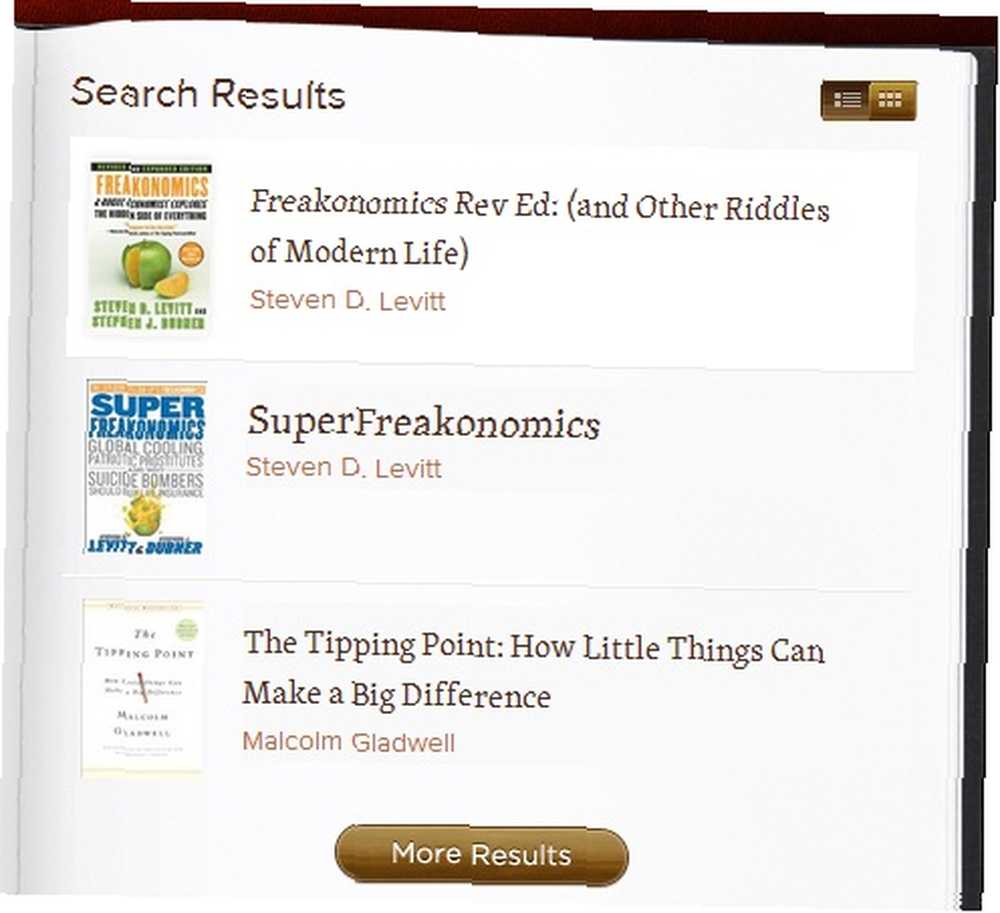
Prema zadanom rezultati se prikazuju na popisu i, sudeći po tome koliko je uobičajeni naslov knjige koju tražite, možda ćete trebati kliknuti na Više rezultata gumb da biste ih vidjeli. Knjige koje sam tražio općenito su se našle u prvih 2 ili 3 rezultata, što je dobro.
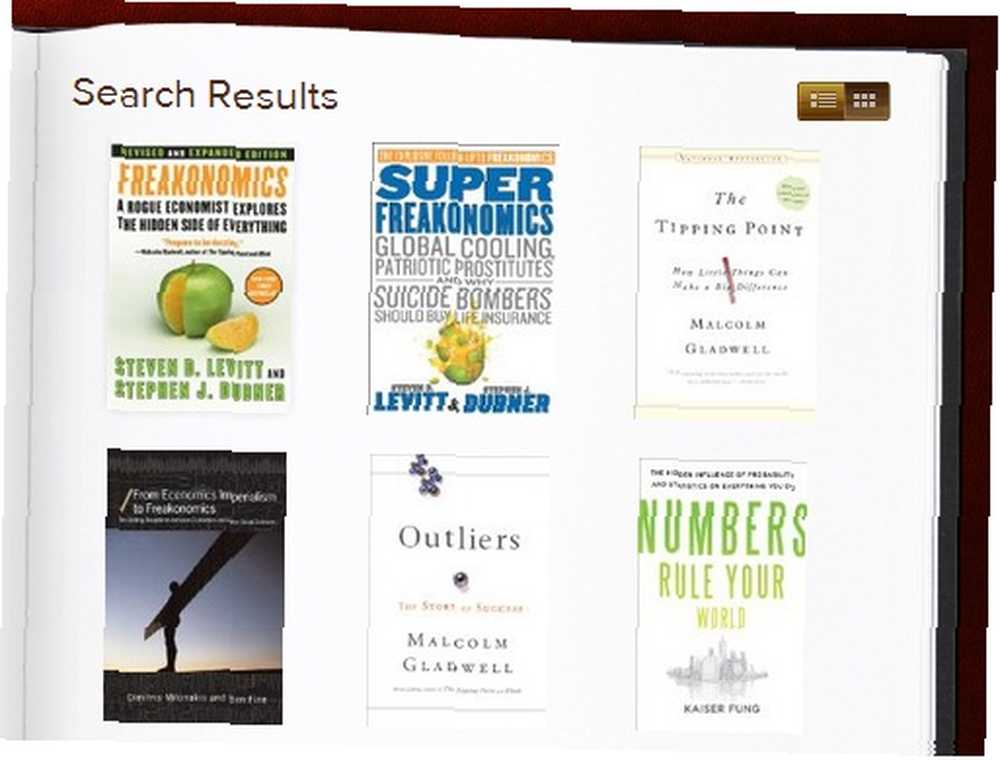
Ako znate kako izgleda naslovnica knjige koju tražite, možda biste se željeli prebaciti na prikaz rešetke. To možete učiniti klikom na kvadratni gumb na vrhu rezultata pretraživanja. Ovo će prikazati sve korice knjiga tako da ih možete uspoređivati jedan sa drugim.
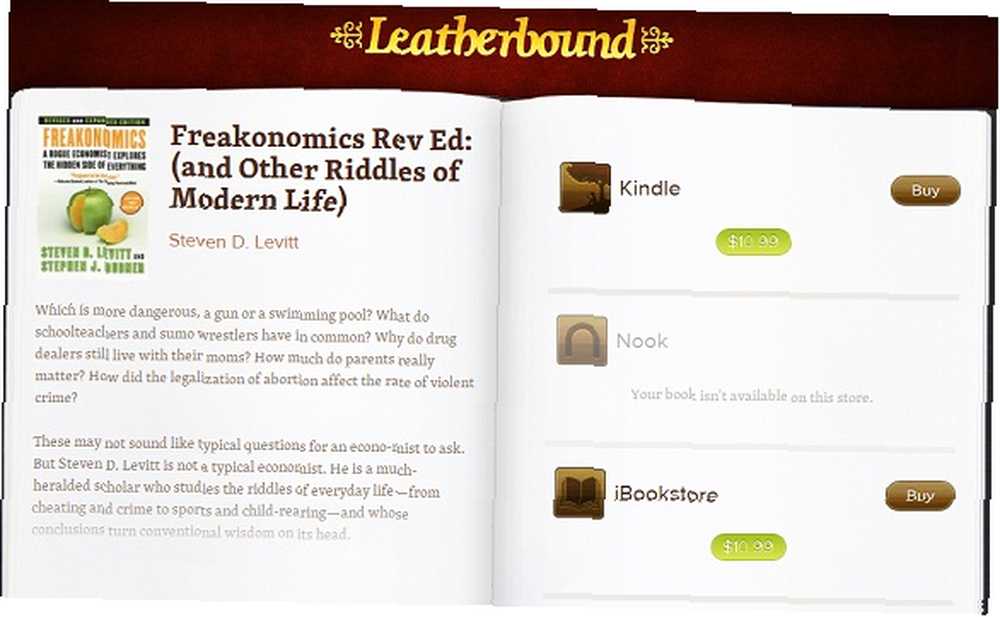
Klik na knjigu odmah vas vodi do pojedinačnog popisa te knjige. S lijeve strane moći ćete vidjeti naslovnicu knjige, naslov i autora knjige, kao i opis ili sadržaj jednog ili dva stavka.
Na desnoj strani vidjet ćete dostupnost knjige za Kindle, Nook i iBookstore, kao i cijenu za svaku od njih. Klik na Kupiti gumb vas vodi izravno na stranicu s popisom koja se odnosi na tu trgovinu.
Također možete tvitovati svoje nalaze i čak ugrabiti ugrađeni kôd da biste postavili widget na svoju web stranicu.
Hoćete li pomoću Leatherbound-a tražiti e-knjige? Koju vrstu čitača e-knjiga posjedujete?











